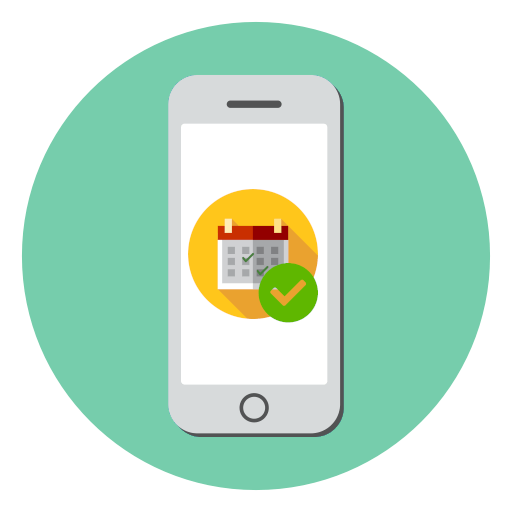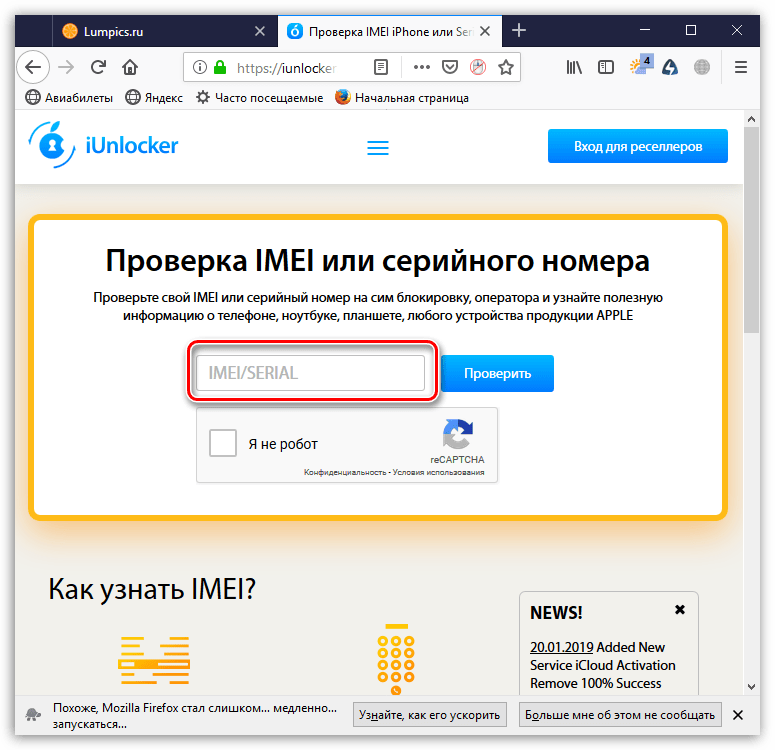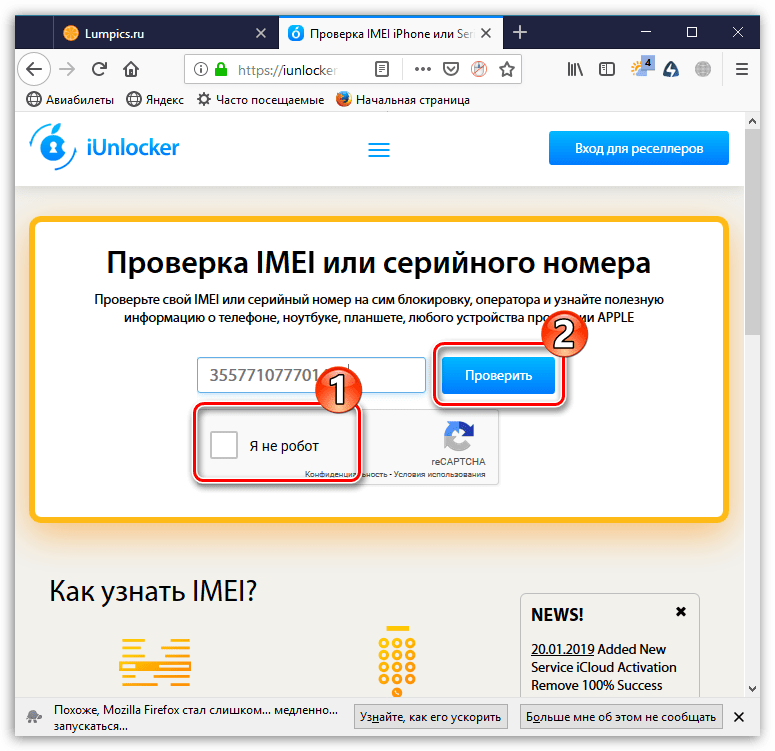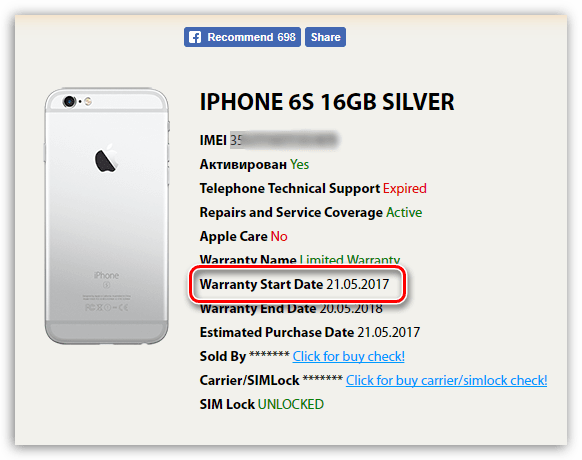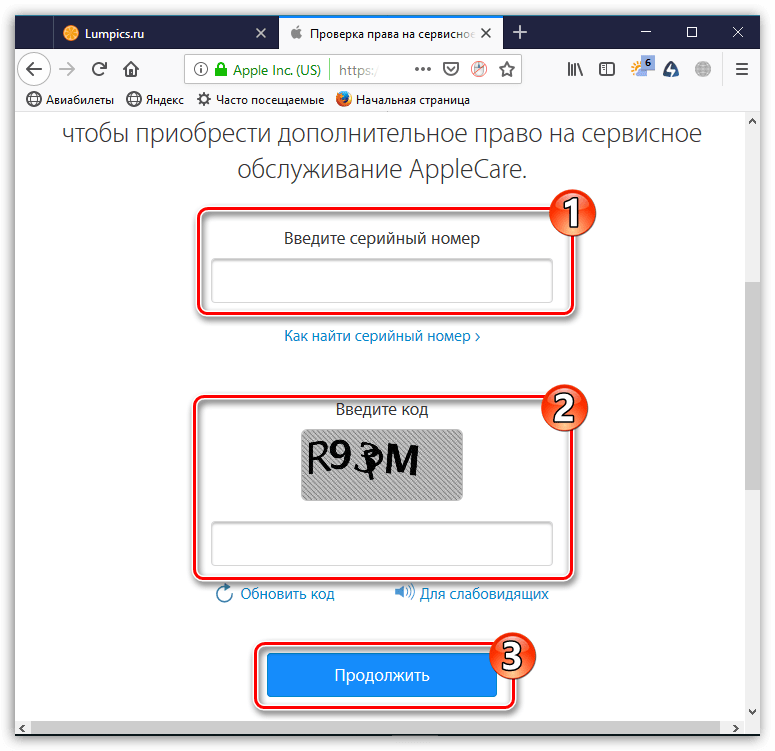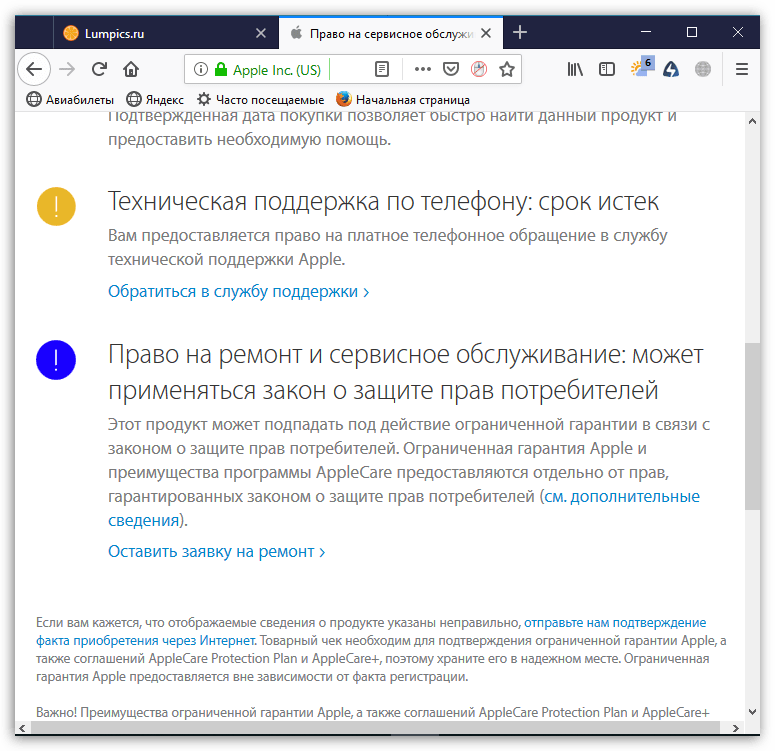- Как узнать дату активации и производства iPhone
- Как проверить дату активации iPhone
- Шаг 1 — узнать серийный номер iPhone
- Шаг 2 — ввести серийный номер на сайте Apple.com
- Как узнать дату производства вашего iPhone
- Как узнать дату производства iPhone по серийному номеру
- Как узнать дату производства iPhone онлайн
- Как проверить дату производства iPhone
- Как узнать дату активации iPhone
- Проверяем дату активации iPhone
- Способ 1: iUnlocker
- Способ 2: Сайт Apple
- Как проверить, сколько iPhone лет?
- Шаг 1: смотрим серийный номер iPhone
- Шаг 2: узнаем дату выпуска iPhone
- Узнаем, использовался ли «Айфон» ранее
- Подводя итог
Как узнать дату активации и производства iPhone
Покупая iPhone c рук или в магазине в котором вы сомневаетесь, всегда можно проверить дату активации iPhone и вообще узнать дату производства. Имея данную информацию об iPhone можно узнать когда он был активирован впервые и какой гарантийный период остался.
Как проверить дату активации iPhone
Проверить дату активации можно не имея учетной записи и привязки к Apple ID. Для того чтобы узнать дату нужно выполнить всего два шага: узнать серийный номер iPhone и проверить сделать проверку по серийному номеру на официальном сайте Apple. Подробнее как и где узнать серийный номер и где вводить серийный номер на сайте Apple.
Шаг 1 — узнать серийный номер iPhone
- Войдите в приложение «Настройки».
- Перейдите в раздел «Основные»
- Далее войти в подраздел «Об этом устройстве»
- Прокрутить вниз и найти пункт «Серийный номер» нажать и удержать пока не появится сообщение «Скопировать»
| Настройки «Основные» | «Об этом устройстве» | Серийный номер |
|---|---|---|
 |  |  |
Шаг 2 — ввести серийный номер на сайте Apple.com
- Откройте браузер «Safari» (или любой другой)
- Введите в адресной строке: apple.com
- Далее в верхнем меню перейдете в раздел «Поддержка»
- Затем в данном разделе нужно прокрутить немного вниз и перейти по ссылке: «Проверьте право на сервисное обслуживание для своего продукта»
- Вы попадете на страницу «Проверить право на сервисное обслуживание» на которой будет поле для ввода серийного номера:
- Нажмите на поле и удержите, появится сообщение «Вставить» (сохраненный ранее серийный номер).
- Далее нужно ввести капчу (код на изображении) и нажать на кнопку «Продолжить».
- В пункте с зеленым чекбоксом «Право на обслуживание и ремонт» будет указана дата завершения действия гарантийного обслуживания, отнимаем от этой даты один год и получаем дату активации iPhone
| …. | …. | …. |
|---|---|---|
 |  |  |
Выполнив данные шаги вы можете попасть на необходимую вам страницу для проверки по серийному номеру где узнаете и дату активации. Чтобы ускорить переход на нужную страницу проверки просто перейдите по ссылке https://checkcoverage.apple.com/ru/
Нужно заметить что данный способ подойдет тем кто проверяет iPhone который еще на гарантии, или совсем новый, в том случае чтобы удостоверится что он действительно новый и ваша активация это первая его активация.
Как узнать дату производства вашего iPhone
Есть также возможность узнать когда был выпущен ваш iPhone (или другие iOS устройства). Варианта узнать дату производства iPhone три:
- Сопоставить серийный номер iPhone c таблицей шифров производства iPhone
- Перейти на сайта www.chipmunk.nl и ввести серийный номер iPhone и проверить дату производства онлайн.
- Воспользоваться программой для Mac Coconut Battery которая показывает циклы зарядки iPhone или MacBook.
Как узнать дату производства iPhone по серийному номеру
Чтобы узнать дату изготовления вашего iPhone вам необходимо сначала узнать его серийный номер, его можно узнать:
- на коробке iPhone;
- в настройках iPhone.
Если коробка не сохранилась, самый верный и надежный способ узнать серийный номер в настройках. Как посмотреть и скопировать серийный номер мы уже детально показали в начале нашей статьи.
Далее нам нужно:
- Посмотреть 4-й символ в таблице 1, должна быть буква — которая обозначает год производства.
- Посмотреть 5-й символ в таблице 2, показывает неделю производства.
| Год | Первое полугодие | Второе полугодие |
|---|---|---|
| 2010 | С | D |
| 2011 | F | G |
| 2012 | H | J |
| 2013 | K | L |
| 2014 | M | N |
| 2015 | P | Q |
| 2016 | R | S |
| 2017 | T | V |
| 2018 | W | X |
| 2019 | Y | Z |
Итак посмотрев в первой таблице 4 символ вашего серийного номера, переходим к второй таблице.
| Символ | Номер недели производства | Символ | Номер недели производства | ||
|---|---|---|---|---|---|
| 1 полугодие (январь-июнь) | 2 полугодие (июль-декабрь) | 1 полугодие (январь-июнь) | 2 полугодие (июль-декабрь) | ||
| 1 | 1 | 27 | J | 15 | 41 |
| 2 | 2 | 28 | K | 16 | 42 |
| 3 | 3 | 29 | L | 17 | 43 |
| 4 | 4 | 30 | M | 18 | 44 |
| 5 | 5 | 31 | N | 19 | 45 |
| 6 | 6 | 32 | P | 20 | 46 |
| 7 | 7 | 33 | Q | 21 | 47 |
| 8 | 8 | 34 | R | 22 | 48 |
| 9 | 9 | 35 | T | 23 | 49 |
| С | 10 | 36 | V | 24 | 50 |
| D | 11 | 37 | W | 25 | 51 |
| F | 12 | 38 | X | 26 | 52 |
| G | 13 | 39 | Y | 53 | |
| H | 14 | 40 | |||
Как узнать дату производства iPhone онлайн
Если вы не хотите искать по таблице можно воспользоваться онлайн сервисом чтобы узнать дату производства, а также подтвердить сведения которые вы вычислили по таблице производства.
- Перейдите на сайт www.chipmunk.nl
- Ведите серийный номер iPhone и нажмите кнопку «laat de informatie zien» (показать информацию).
Как проверить дату производства iPhone
Третий вариант позволяющий узнать не только информацию о дате производстве iPhone или Mac, но и позволит узнать и контролировать количество циклов и состояние батареи iPhone или Mac. Программа называется Coconut Battery скачать её можно на сайте coconut-flavour.com
На последок рекомендуем тщательно проверять iPhone при покупке с рук в состоянии б/у или «якобы» новый по серийному номеру, состоянию батареи и другим признакам оригинальности продукции, чтобы использование прекрасных продуктов Apple не стало для Вас разочарованием.
Источник
Как узнать дату активации iPhone
Проверяем дату активации iPhone
Узнать, когда впервые был активирован Айфон, можно двумя способами: на официальном сайте Apple и с помощью не менее информативных сторонних сервисов.
Способ 1: iUnlocker
- Перейдите в браузере на страницу онлайн-сервиса iUnlocker. На экране откроется окно, в котором вам потребуется ввести серийный номер или IMEI смартфона.
Подробнее: Как узнать IMEI iPhone
Когда уникальный код устройства будет введен, поставьте галочку напротив пункта «Я не робот», а затем кликните по кнопке «Проверить».
Способ 2: Сайт Apple
- Перейдите на страницу проверки гарантии на сайте Apple. В открывшемся окне введите серийный номер устройства, чуть ниже пропишите символы, указанные на картинке, а затем кликните по кнопке «Продолжить».
Подробнее: Как узнать серийный номер iPhone
- Право на обслуживание и ремонт: предоставляется. В этом случае iPhone активирован менее года назад. Чуть ниже приводится предполагаемая дата окончания действия гарантии. Чтобы высчитать дату активации на основе этой информации, вычтите из этой даты один год и прибавьте один день. Например, если гарантия прекращает действовать 31 октября 2019 года, значит, смартфон был зарегистрирован 1 ноября 2018 года.
- Необходимо активировать iPhone. Перед вами абсолютно новое устройство, не зарегистрированное в системе. Для начала работы его потребуется активировать.
Подробнее: Как активировать iPhone
Используйте любой из двух способов, приведенных в статье, чтобы узнать дату первой активации iPhone.
Помимо этой статьи, на сайте еще 12479 инструкций.
Добавьте сайт Lumpics.ru в закладки (CTRL+D) и мы точно еще пригодимся вам.
Отблагодарите автора, поделитесь статьей в социальных сетях.
Источник
Как проверить, сколько iPhone лет?
время чтения: 5 минут
Даже не используясь, техника разрушается от внешней среды. Поэтому выгоднее покупать максимально новые модели устройств. Давайте все же выясним, как проверить сколько Айфону лет, установив год выпуска.
Зачем это нужно:
- установить уровень новизны смартфона;
- удовлетворить личное любопытство;
- убедиться в честности продавца.
Шаг 1: смотрим серийный номер iPhone
Именно в серийном номере (СН) зашифрована вся полезная информация. Если быть точнее, то она хранится на сайте производителя, куда вы введете СН. Ссылка на ресурс будет указана в следующем разделе, рассказывающем, как проверить дату выпуска iPhone. Инструкция ниже актуальна для смартфонов и планшетов. Как раз на примере iPad мы и разберем все функции, т. к. пункты в меню у этих аппаратов называются одинаково.
Для начала перейдите в настройки, после чего посетите раздел «Основные». Здесь найдите строчку «Об этом устройстве»:

Тут получится посмотреть и модель. Она подписана в заводском формате, но если ее ввести в поисковик, то вы увидите, что это за аппарат. Для нашей же цели отыщите строчку «Серийный номер», а после скопируйте ее или перепишите:

СН Айфона, дату выпуска, которого мы выясняем, можно получить и через iTunes. Войдите в сервис, выберите устройство и посетите вкладку «Обзор». Тут будет необходимая информация:

Помните и тот факт, что у каждого электронного устройства серийный номер, с помощью которого можно проверить Айфон, какого года выпуска он, указывается на коробке. Выглядит он следующим образом:

Как видите, во всех разделах размещен и IMEI. Он также подходит для наших целей. Его переписать проще, т. к. составлена строчка исключительно из цифр. На этом манипуляции с телефоном и его программными внутренностями заканчиваются. Перейдем к основной части.
Полезно знать: в серийном номере гаджетов от Apple нет буквы O. Вместо нее исключительно цифра 0. Это сделано, чтобы пользователи не путались при вводе.
Шаг 2: узнаем дату выпуска iPhone
Чтобы проверить год выпускай Айфона, перейдите на этот сайт. Здесь необходимо ввести полученный СН в соответствующую строку. Убедитесь, что над ней выбрана категория Apple (стоит по умолчанию):

После этого появится развернутое окно с информацией. Здесь вы видите модель, а также 2 нужных нам пункта. Тут удастся проверить год выпускай Айфона. Возраст и страна производства написаны здесь же. Взгляните подробнее:

Оригинальный ли у меня аппарат? Если устройство отображается после ввода серийного номер по ссылке выше, то оно настоящее, т. к. ресурс подключен к базе данных Apple. Мы рассказали, как проверить iPhone на подлинность в отдельном материале.
Узнаем, использовался ли «Айфон» ранее
Как проверить возраст «Айфона» мы выяснили. Вот только он не говорит о том, что прибор не включали. В магазине могли сбросить настройки смартфона, после чего он визуально выглядит, как новый. Для достижения цели нам необходимо взять все тот же серийный номер iPhone, а после перейти на официальную страницу Apple. Здесь вновь вводим в первое окошко СН, а во второе капчу.

Если проверочный код написать неправильно, то вместо привычного сообщения об ошибке, вы можете попасть на страницу, сообщающую о запрете доступа к данным аппарата. Не переживайте. Просто вернитесь и повторите ввод. Когда вы успешно войдете, то увидите запрос об активации. Он появится, только если аппарат новый. Вот так будет выглядеть информация на экране никогда не использовавшегося телефона от Apple:

В противном случае вы сможете лицезреть, сколько осталось до конца гарантии, а также прочую информацию. Проверить дату производства iPhone на официальном сайте невозможно. Кстати, этот метод также подходит для определения подлинности, т. к. отображаются лишь официальные номера.
Тут есть проблема — китайские фирмы, выпускающие контрафактные устройства, могут писать на коробке и даже в меню гаджета, серийники от официально выпущенных приборов. На старых моделях, вы сможете исключить факт подделки, сравнив срок выпуска и дату активации. Однако это не всегда работает на новых позициях, т. к. оригинал попросту могли еще не купить. Поэтому приобретать аппараты лучше в магазинах, которым вы доверяете.
Подводя итог
Это вся информация о том, как проверить, какого года Айфон. Больше тут добавить нечего. Просто находите серийный номер и вводите его на указанном выше сайте, а после читайте.
Помните, что в течение 14 дней с момента получения товара от продавца, вы вольны вернуть его, вне зависимости от причины. Смартфон не понравился — отправьте его обратно. Некоторые магазины упорно отказываются возвращать деньги, ссылаясь на внутренние устои, предлагая обмен. Но вы вправе запросить финансы. Покупайте в надежных местах.
Источник